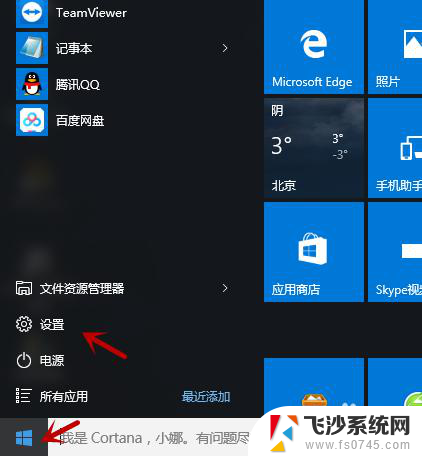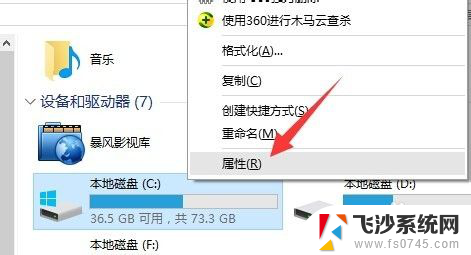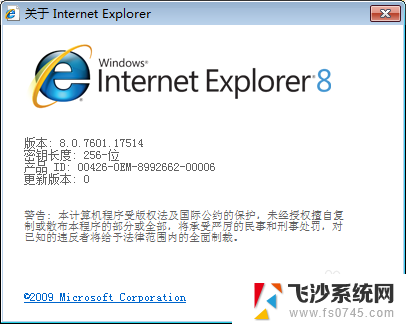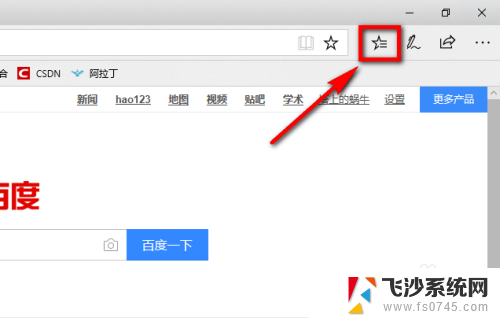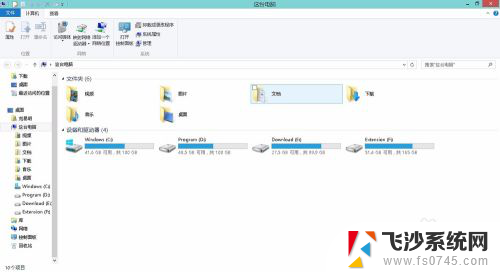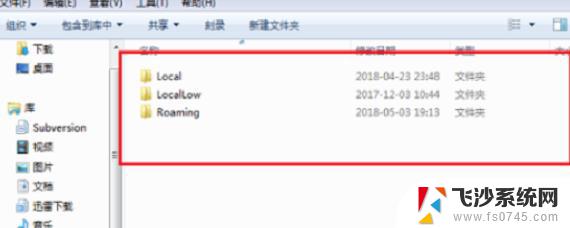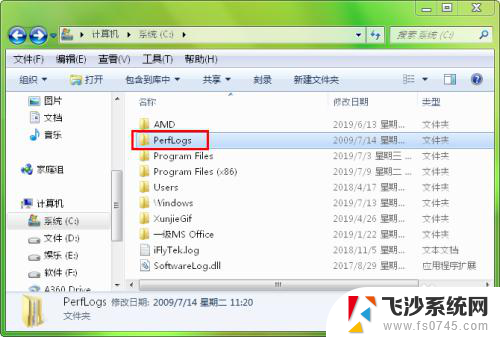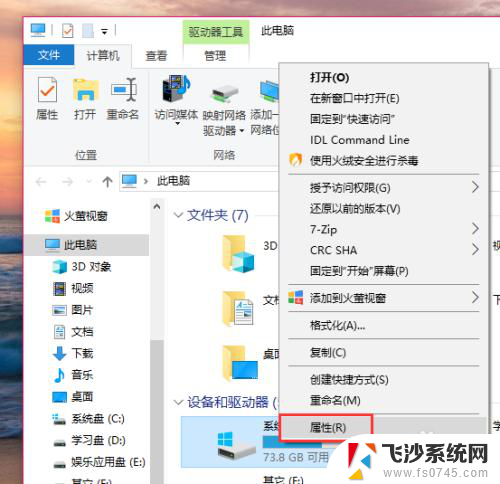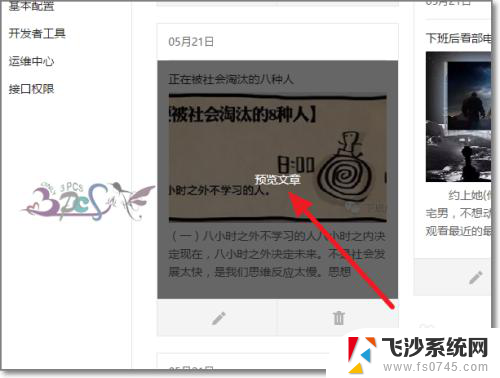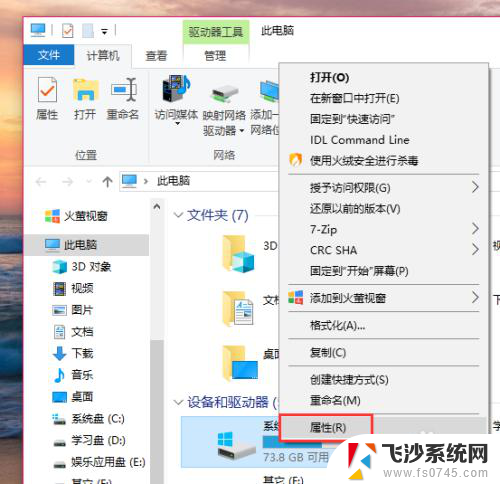电脑清除临时文件 有效清理电脑C盘中的临时文件技巧
更新时间:2024-08-27 12:45:36作者:xtang
随着电脑使用时间的增长,C盘中的临时文件会逐渐累积,占用大量磁盘空间,影响电脑运行速度,为了保持电脑的良好运行状态,我们需要定期清理临时文件。清除临时文件不仅能释放磁盘空间,还能帮助电脑提升运行速度,提高工作效率。下面将介绍一些有效清理电脑C盘中临时文件的技巧,帮助您轻松清理电脑,让电脑保持高效运行状态。
步骤如下:
1.在键盘中按下“win+R”键,调出运行对话框;
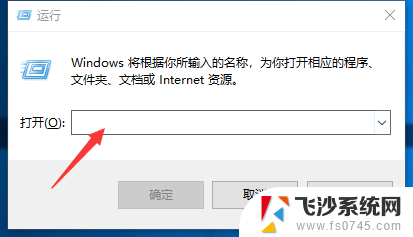
2.在箭头所指处输入“%TEMP%”,如下图所示,再按回车;
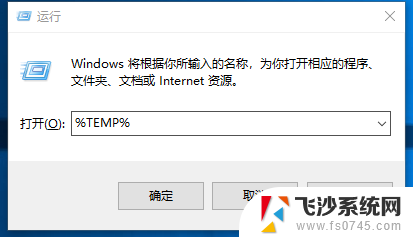
3.电脑会自动弹出对话框,对话框中的文件全部都是电脑运行过程中留下的临时文件;
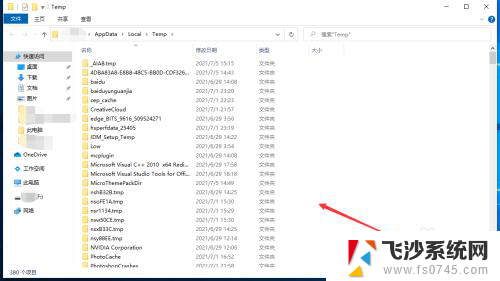
4.在键盘中按“ALT+A”,将文件全部选择;
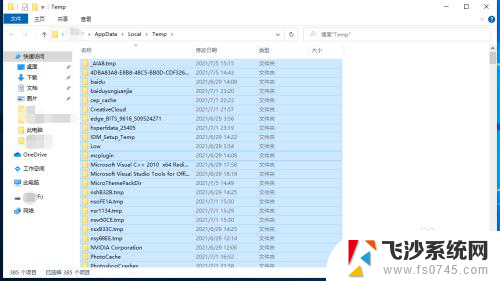
5.点击鼠标右键,在弹出的菜单栏中点击“删除”,即可删除临时文件。
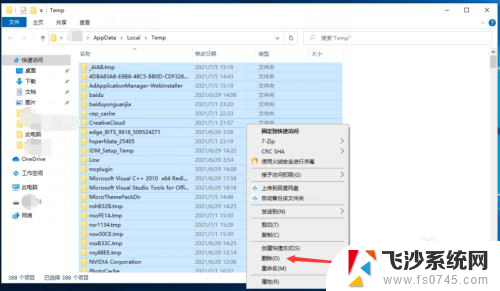
以上是电脑清除临时文件的全部内容,如果您需要的话,可以按照上述步骤进行操作,希望对大家有所帮助。